win7外置usb摄像头怎么打开 win7如何打开usb摄像头
更新时间:2023-05-08 09:59:34作者:xinxin
当用户在使用台式win7中文版电脑的时候,为了满足能够在电脑上视频通讯的需求,我们可以选择给win7电脑外置usb摄像头设备来使用,可是大多用户都不知道系统中摄像头功能的打开方式,那么win7外置usb摄像头怎么打开呢?这里小编就来教大家win7打开usb摄像头操作方法。
具体方法:
1、Windows7系统,鼠标右键点击计算机,然后点击属性。
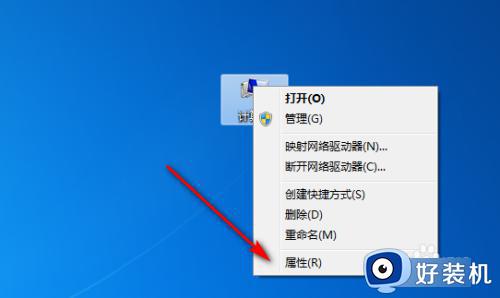
2、进入计算机系统属性页面,点击左上角的设备管理器。
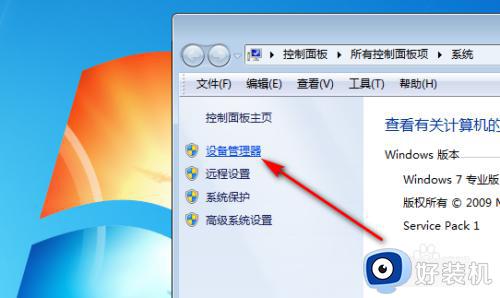
3、进入设备管理器页面,点击图像设备。
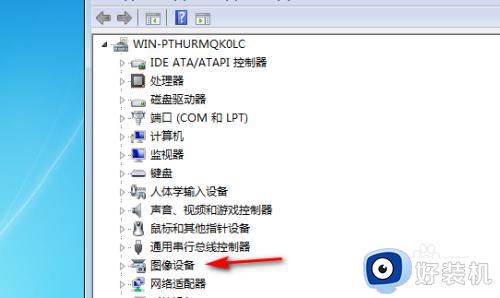
4、点击图像设备后,鼠标右键系统自带的摄像机,然后点击禁用,把自带的摄像头禁用后,就可以打开使用外接摄像头了。
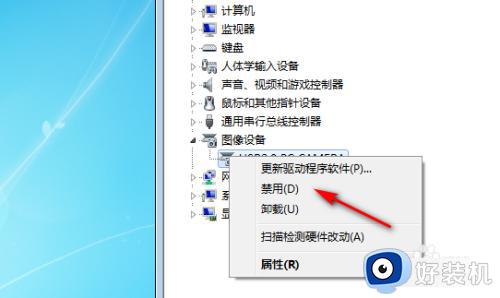
上述就是小编告诉大家的win7打开usb摄像头操作方法了,如果有不了解的用户就可以按照小编的方法来进行操作了,相信是可以帮助到一些新用户的。
win7外置usb摄像头怎么打开 win7如何打开usb摄像头相关教程
- win7外接摄像头如何打开 win7系统外置摄像头在哪打开
- win7外接usb摄像头无法使用的解决方法 win7电脑无法识别usb摄像头怎么修复
- win7怎么把摄像头打开 win7如何打开摄像头的详细步骤
- win7怎么打开摄像头 win7如何打开摄像头
- win7笔记本怎么打开摄像头拍照 win7如何打开电脑摄像头拍照
- win7怎样打开电脑摄像头拍照 win7电脑怎么打开摄像头拍摄
- win7电脑摄像头怎么打开 win7电脑摄像头在哪里打开
- win7 32摄像头权限设置在哪里 win7 32位摄像头权限设置方法
- win7电脑摄像头不出图像是怎么回事 win7摄像头突然不显示图像修复方法
- win7摄像头图标怎么调出来 win7系统如何调出摄像头图标
- win7访问win10共享文件没有权限怎么回事 win7访问不了win10的共享文件夹无权限如何处理
- win7发现不了局域网内打印机怎么办 win7搜索不到局域网打印机如何解决
- win7访问win10打印机出现禁用当前帐号如何处理
- win7发送到桌面不见了怎么回事 win7右键没有发送到桌面快捷方式如何解决
- win7电脑怎么用安全模式恢复出厂设置 win7安全模式下恢复出厂设置的方法
- win7电脑怎么用数据线连接手机网络 win7电脑数据线连接手机上网如何操作
win7教程推荐
- 1 win7每次重启都自动还原怎么办 win7电脑每次开机都自动还原解决方法
- 2 win7重置网络的步骤 win7怎么重置电脑网络
- 3 win7没有1920x1080分辨率怎么添加 win7屏幕分辨率没有1920x1080处理方法
- 4 win7无法验证此设备所需的驱动程序的数字签名处理方法
- 5 win7设置自动开机脚本教程 win7电脑怎么设置每天自动开机脚本
- 6 win7系统设置存储在哪里 win7系统怎么设置存储路径
- 7 win7系统迁移到固态硬盘后无法启动怎么解决
- 8 win7电脑共享打印机后不能打印怎么回事 win7打印机已共享但无法打印如何解决
- 9 win7系统摄像头无法捕捉画面怎么办 win7摄像头停止捕捉画面解决方法
- 10 win7电脑的打印机删除了还是在怎么回事 win7系统删除打印机后刷新又出现如何解决
